Abilita il port forwarding per Speedport W 724V
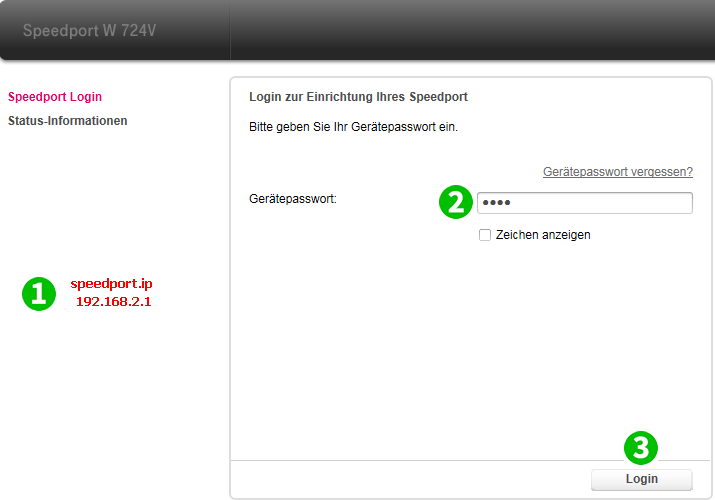
1 Digita speedport.ip (senza www) o 192.168.2.1 nella barra degli indirizzi del tuo browser web e premi "Enter"
2 Inserisci la password del router. Se non hai impostato una password, puoi trovarla sul retro del dispositivo.
3 Clicca su "Login"
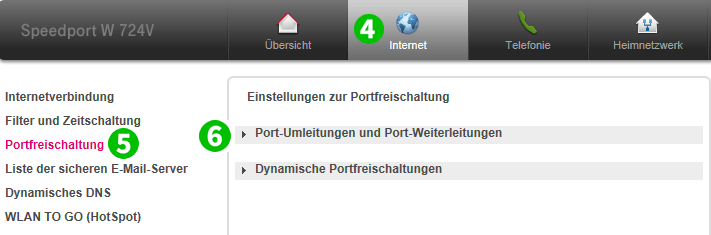
4 Fai clic su "Internet" nella parte superiore della pagina
5 Fai clic su "Port Activation" a sinistra
6 Fare clic su "Port diversions and port forwarding"
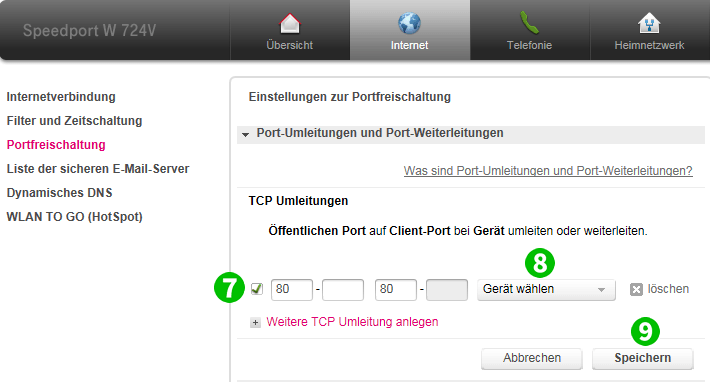
7 Nella sezione "TCP port forwarding or diversion" inserire la porta predefinita per HTTP (80). Se non ci sono campi di immissione visibili, fare prima clic su "Create other TCP diversion"
8 Seleziona il computer su cui cFos Personal Net è in esecuzione dall'elenco "Choose device"
9 Fai clic su "Save" e attendi un momento. È quindi possibile disconnettersi dal router
Il port forwarding è ora configurato per il tuo computer!
Abilita il port forwarding per Speedport W 724V
Istruzioni sull'attivazione del port forwarding per lo Speedport W 724V